在日常使用课件的过程中,关闭声音可能是一个常见的需求。以下为您介绍几种常见的关闭课件声音的方法:
方法一:查看课件自身的设置选项。大多数课件都会在界面的某个位置提供声音控制的按钮或选项。通常可以在菜单栏、工具栏或者页面的角落处找到类似于“声音”“音量”的图标。点击该图标,可能会出现音量调节的滑块,将其拖至最低或者直接点击关闭声音的按钮即可。

方法二:检查电脑系统的音量设置。如果课件本身没有单独的声音控制选项,那么可以通过调整电脑系统的音量来实现关闭声音的目的。在 Windows 系统中,点击任务栏右下角的音量图标,将音量滑块拖至最低或者直接点击静音按钮。在 Mac 系统中,点击菜单栏右上角的音量图标,同样可以进行音量的调节或静音操作。
方法三:如果使用的是多媒体播放器来打开课件,例如常见的 Windows Media Player、QuickTime 等,也可以在播放器的界面中查找声音控制的功能。一般会有音量调节的按钮或者菜单选项。
方法四:对于某些在线课件,可能需要在浏览器中进行声音的控制。比如在 Chrome 浏览器中,可以点击地址栏右侧的声音图标来控制网页的声音播放。
下面为您用表格形式总结一下不同场景下关闭课件声音的方法:
场景 关闭声音的方法 课件自带设置 寻找课件界面中的声音控制按钮或选项,进行调节或关闭 电脑系统音量 在 Windows 或 Mac 系统中,通过任务栏或菜单栏的音量图标进行调节 多媒体播放器 在播放器界面查找声音控制功能进行操作 在线课件(浏览器) 点击浏览器地址栏右侧的声音图标控制需要注意的是,不同的课件可能具有不同的声音控制方式,以上方法仅供参考。在实际操作中,您可能需要根据具体情况灵活选择合适的方法。希望这些信息能够帮助您顺利关闭课件声音,为您的学习或工作创造一个安静舒适的环境。

评论列表